
Kebanyakan masa, kami menggunakan Perakam Skrin untuk merakam video skrin, yang kemudiannya perlu diedit sebelum memuat naik ke Internet untuk dikongsi dengan orang lain. Sesetengah rakan akan mengeksport video daripada Perakam Skrin dan kemudian menggunakan perisian penyuntingan lain untuk mengeditnya. Malah, Perakam Skrin sendiri boleh menyelesaikan penyuntingan video. Seterusnya, mari kita perkenalkan fungsi penyuntingan video Perakam Skrin Kelajuan
Cara menggunakan Perakam Skrin Kelajuan untuk mengedit video
Untuk video yang baru sahaja dirakam, klik untuk menamatkan rakaman, dan dalam pop- atas tetingkap pratonton video, klik ikon penyuntingan di bawah untuk memasuki antara muka penyuntingan.
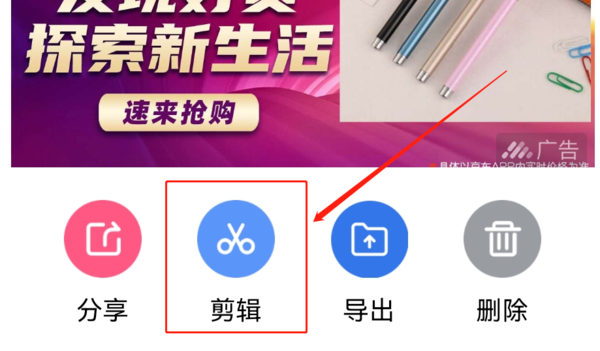
Untuk mengedit video yang dirakam sebelum ini, mula-mula buka apl Perakam Skrin dan klik pada pilihan video di bahagian bawah halaman utama. Cari video yang sepadan pada halaman video, dan kemudian klik ikon gunting untuk memasuki antara muka penyuntingan
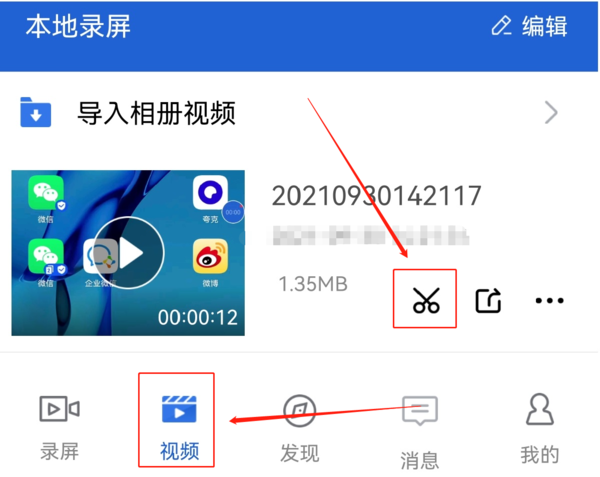
Selepas memasuki antara muka penyuntingan, klik butang edit di sudut kiri bawah untuk melompat ke antara muka penyuntingan video. Pilih bahagian yang ingin anda edit dengan menyeret garis paksi putih pada garis masa. Klik butang edit untuk menyelesaikan operasi penyuntingan
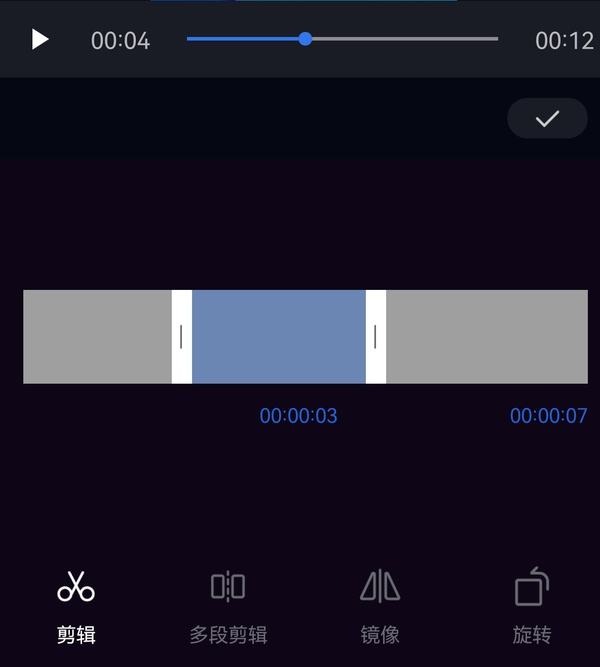
Cara mengedit video dalam Perakam Skrin Kelajuan
Dalam Perakam Skrin Kelajuan, anda bukan sahaja boleh mengedit video, tetapi juga menambah muzik, alih suara dan kandungan lain. Berikut ialah pengenalan terperinci
1 Tambah muzik
Dalam antara muka penyuntingan video, klik butang muzik di bahagian bawah untuk memasuki antara muka menambah muzik. Kemudian klik Pilih Muzik di bahagian bawah, pilih muzik apabila tetingkap muncul, klik Gunakan untuk melengkapkan
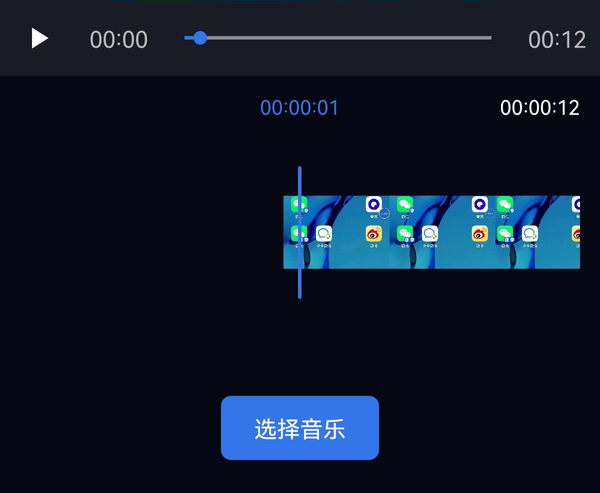
2. Tambah rakaman
Dalam antara muka penyuntingan video, klik Rakaman untuk memasuki antara muka menambah rakaman. Kemudian, klik butang mikrofon di bahagian bawah untuk menambah rakaman
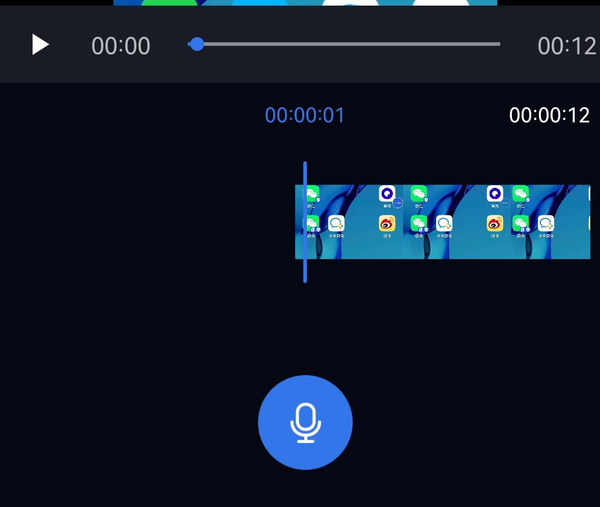
Ubah suai kepada: 3. Tambah tera air
Selepas memasukkan antara muka tambah tera air, anda boleh memilih untuk menambah tera air teks atau tera air gambar di bawah. Selepas menambahnya, anda boleh melaraskan kedudukan dan saiz tera air melalui tetingkap pratonton di atas
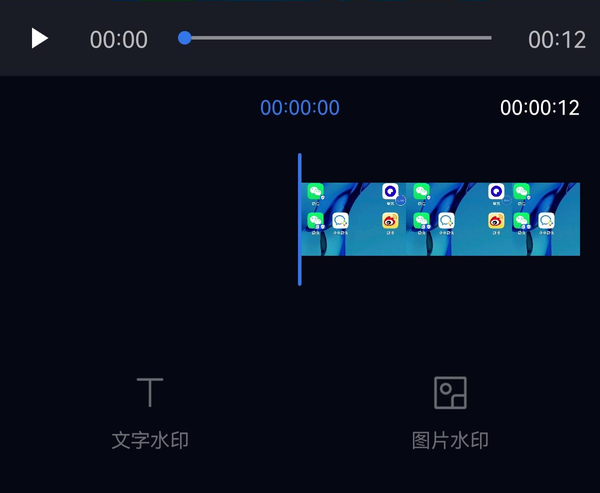
Atas ialah kandungan terperinci Tutorial penyuntingan video dengan Perakam Skrin_Pengenalan kepada Master Penyuntingan Video. Untuk maklumat lanjut, sila ikut artikel berkaitan lain di laman web China PHP!
 Perisian lukisan
Perisian lukisan
 Tutorial konfigurasi pembolehubah persekitaran Java
Tutorial konfigurasi pembolehubah persekitaran Java
 Apakah fungsi rangkaian komputer
Apakah fungsi rangkaian komputer
 Harga terkini riak
Harga terkini riak
 Bagaimana untuk membeli syiling fil
Bagaimana untuk membeli syiling fil
 Penyelesaian ralat 503
Penyelesaian ralat 503
 Bagaimana untuk mencipta folder baharu dalam pycharm
Bagaimana untuk mencipta folder baharu dalam pycharm
 Apakah arahan untuk memadam lajur dalam sql
Apakah arahan untuk memadam lajur dalam sql
 Perbezaan antara indeks dan termasuk
Perbezaan antara indeks dan termasuk




